Mist! Schon wieder ist man versehentlich auf die Feststelltaste gekommen und AB SOFORT SCHREIBT MAN ALLES IN VERSALIEN. Unschön und lästig. Wenn man doch nur irgendwie unter OS X die Feststelltaste dauerhaft deaktivieren könnte. Kann man, und so geht’s.
Benötigt man wirklich die Feststelltaste (englisch Caps Lock)? Darüber lässt sich vortrefflich streiten. Unbestritten ist: Täglich aktivieren unzählige Mac-Nutzer diese Taste versehentlich und ärgern sich anschließend über das „große“ Ergebnis. Möchte man nicht als typografischer Schreihals angesehen werden, gilt es dann das bisher Geschriebene zu löschen und erneut – diesmal ohne Feststelltaste – zu schreiben. Die Lösung: Wir deaktivieren kurzerhand die Feststelltaste – eine nützliche Funktion in OS X, die seit vielen Jahren unbemerkt im System schlummert.
Feststelltaste in OS X abschalten: Und so geht’s…
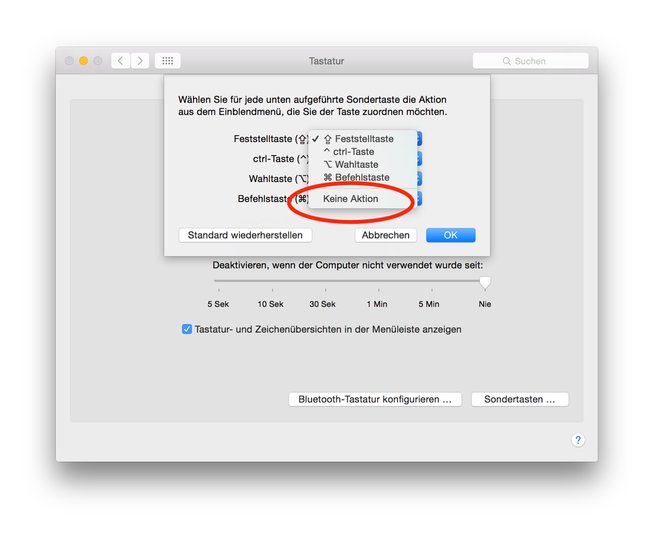
- Wir öffnen die Systemeinstellungen, danach den Punkt „Tastatur“.
- Anschließend klicken wir auf das Schaltfeld „Sondertasten“.
- Im ersten Feld „Feststelltaste“ wählen wir im Aufklapp-Menü „Keine Aktion“, bestätigen diese Auswahl mit „OK“ und schließen die Systemeinstellungen wieder.
Ab sofort verweigert die Feststelltaste wie gewünscht ihren Dienst und kann nicht mehr unabsichtlich aktiviert werden. Allerdings: Möchten wir jetzt Großbuchstaben schreiben, gilt es jedes Mal dabei die Umschalttaste gedrückt zu halten.


